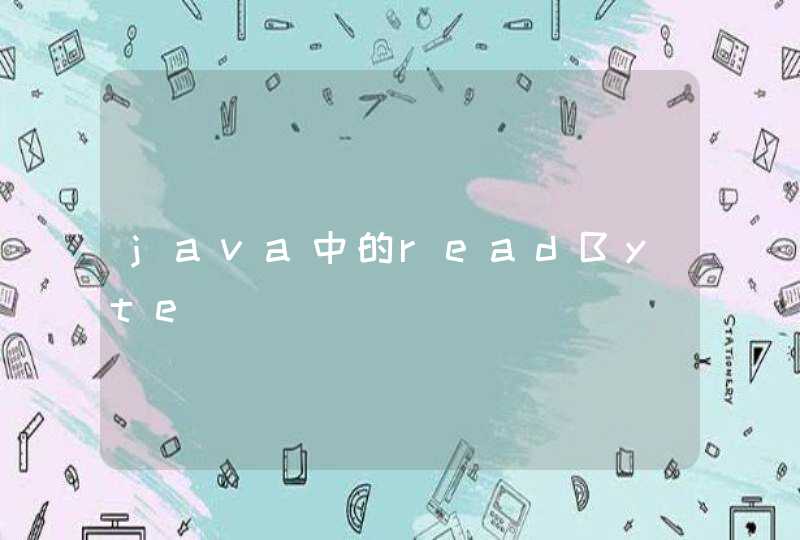分盘即是硬盘分区是在一块物理硬盘上创建多个独立的逻辑单元,这些逻辑单元就是C盘、D盘、E盘等。硬盘分区从实质上说就是对硬盘的一种格式化。步骤如下:
一、右键点击我的电脑,然后选择磁盘管理。
2、然后选择需要分盘的磁盘右键选择“压缩卷”,查看可用磁盘量,可压缩量。
3、点击压缩,选择可以进行分盘的空间,进行分盘,点击下一步。
4、创建一个简单卷也就是新的硬盘分区,点击下一步。
5、点击“盘符”将硬盘命名,点击下一步。
6、选择新建的简单卷的磁盘格式,点击“下一步”。
7、点击完成,硬盘分区完成。
注意事项
1、分区最好让熟悉电脑操作的人进行,以免对硬盘造成损害。
2、分盘之前,要将重要资料进行备份,防止资料丢失。
3、分盘之前要分配好各个硬盘所需的大小,合理分配硬盘容量。
如何进行硬盘分区1.打开电脑,找到我的电脑图标,右键点击我的电脑,在弹出的下拉菜单中选择管理。
2.这时会进入到计算机管理的窗口中,在窗口左侧找到磁盘管理并单击选择,这样就可以查看我们电脑中目前使用的硬盘的空间以及状况。当我们进入到磁盘管理选项中,能够在窗口下方看到自己电脑目前的分区情况。
3.接下来我们要腾出可以分割的空间,选择我们之前想要进行分区的硬盘,单击右键,在弹出的下拉菜单中选择压缩卷。
4.这时会弹出一个窗口,输入需要腾出的空间大小,输入完成后点击压缩,这里需要注意一下,输入的这个数字不能大于可用压缩空间大小里面的数字,否则就不能进行下一步操作。
5.压缩完毕后,我们会发现这时窗口中多了一块绿盘,这一部分空间就是新盘区域,这时右键单机新建简单卷。
6.这时会弹出硬盘分区的向导程序,根据向导程序,依次选择大小、硬盘名称、是否格式化,最后点击完成,这就完成了硬盘的分区,再次打开电脑就会发现已经添加上了新的硬盘分区。
新买来的电脑一般都只有两个盘,一个C盘就是系统盘,另一个是D盘,也就是我们平时使用的盘。不过把所有东西都放到一个盘里显得非常的乱,我们都会把磁盘进行适当的分区,每个盘都有各自的名字,这样我们就可以很方便的对我们的文件进行管理不会显得很乱了。下面介绍如何给新买的电脑进行分区。
第一步,打开磁盘管理器,进入磁盘信息界面。
右击计算机,点击管理。进入管理计算机界面后,选择磁盘管理。进入后就可以对磁盘进行相应的分区了。
第二步,计算好自己分的区的大小和盘符。
电脑的内存大小是按照1024为换算单位的,即1兆=1024KB,1G=1024兆。计算好各个盘符需要分的大小后在进行分区。例如:
500G的硬盘我们可以将其分为100G,200G,200G。那么我们就需要将其分为102400M、204800M、204800M。
第三步,新建压缩卷对磁盘进行分区。
右击要分区的磁盘,选择压缩卷,点击后就会出现一个计算分区的界面。这时电脑会自动检测可用的分区大小,等待一会即可进入分区界面。